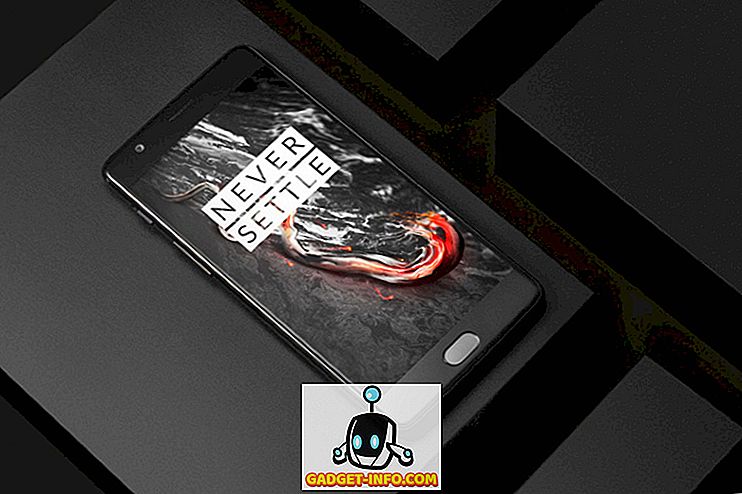يعد مساعد Google واحدًا من أشهر المساعدين الشخصيين المستندين إلى منظمة العفو الدولية ، وهو قادر على القيام بالكثير من الأشياء ، والتي تمتد من أشياء بسيطة مثل ضبط المنبه على الأوامر المعقدة التي ستسمح لك بالتحكم في كل شيء في منزلك الذكي . ومع ذلك ، من واقع تجربتي ، لم أشاهد العديد من الأشخاص الذين يستخدمون مساعد Google لإمكانياته الكاملة ، وإذا كنت أخمن سببًا وراء ذلك ، فأنا أقول ذلك لأنه لا يعرف الكثير من الأشخاص كل ما يمكنهم فعله باستخدام مساعد Google. بالتأكيد ، تقوم Google بعمل لائق إلى حد كبير لشرح ما يمكن أن يفعله مساعد Google أثناء إعدادك لأول مرة ، ولكنه لا يدخل في التفاصيل المتعلقة بجميع الأوامر التي يمكنك استخدامها. ومع أخذ ذلك في الاعتبار ، قمنا بتجميع قائمة بأهم 50 مساعدة من مساعد Google يمكن استخدامها.
50 أوامر مساعدة من Google يمكنك استخدامها
أوامر التحكم في الهاتف
1. افتح التطبيقات باستخدام مساعد Google
نعم ، تقرأ هذا الحق. يمكنك فتح التطبيقات بمساعدة مساعد Google. الأمر واضح جدا. يمكنك فقط تنشيط مساعد Google باستخدام "Hey Google" أو "OK Google" (كما تفعل مع السماح بالأوامر التالية أيضًا) واطلب منه "فتح [اسم التطبيق]". على سبيل المثال ، إذا كنت ترغب في فتح تطبيق Facebook. ستحتاج إلى قول "OK Google ، افتح Facebook" وهذا كل شيء.
2. تفضل بزيارة أي موقع ويب باستخدام مساعد Google
يشبه الأمر السابق ، لكي تفتح موقعًا على الويب ، ستحتاج إلى قول "OK Google ، افتح موقع الويب [website name]". على سبيل المثال ، إذا كنت ترغب في زيارة موقع الويب InfoGeget-Info.com ، فكل ما تحتاج إلى قوله هو "OK Google" ، وافتح الأداة - Info.com.com على الويب.
3. التقاط صورة باستخدام مساعد Google
يمكنك أيضًا التقاط صورة باستخدام مساعد Google. ما عليك سوى توجيه كاميرا الهاتف الذكي الخاصة بك إلى الموضوع وقول "OK Google ، التقاط صورة". يمكن استخدام أمر مشابه أيضًا لالتقاط صورة ذاتية ، وفي هذه الحالة ستحتاج إلى قول "OK Google ، التقاط صورة ذاتية".
4. خذ لقطة شاشة باستخدام مساعد Google
هل تجد صعوبة في التقاط لقطة شاشة باستخدام اختصارات الأجهزة؟ يمكنك أن تطلب من مساعد Google التقاط لقطة شاشة لك. فقط قل "OK Google ، التقط لقطة شاشة" وسيتولى المساعد لقطة شاشة لك.
5. قم بتشغيل / إيقاف تشغيل مصباح يدوي باستخدام مساعد Google
لتشغيل مصباح يدوي باستخدام مساعد Google ، كل ما تحتاج إلى قوله هو "OK Google ، تشغيل / إيقاف تشغيل مصباح يدوي". يمكن أيضًا استخدام أمر مشابه لتشغيل / إيقاف البلوتوث و WiFi و NFC. فقط قم باستبدال كلمة مصباح يدوي باستخدام Bluetooth أو WiFi أو NFC في الأمر المذكور.
6. زيادة / تقليل حجم الصوت أو السطوع باستخدام مساعد Google
إذا كنت ترغب في زيادة / خفض مستوى الصوت أو سطوع الجهاز باستخدام مساعد Google ، فكل ما تحتاج إلى قوله هو "OK Google ، زيادة / خفض مستوى الصوت / السطوع" وسيعمل المساعد تمامًا كما تطلب.
7. اضبط مستوى الصوت / السطوع على قيمة خاصة باستخدام مساعد Google
إذا كنت ترغب في تجنب كل التخمين وتعيين مستوى الصوت / السطوع إلى نسبة مئوية معينة ، يمكنك الأمر التالي: "OK Google ، اضبط مستوى الصوت / السطوع على [number] percent". على سبيل المثال ، إذا كنت ترغب في خفض درجة سطوع الشاشة إلى 50٪ ، فكل ما تحتاج إلى قوله هو "OK Google" ، ثم خفض مستوى السطوع إلى 50 بالمائة ، وستكون على ما يرام.
أوامر الإنتاجية
8. استخدم مساعد Google للعملات أو تحويل الوحدات
يمكنك أيضًا استخدام مساعد Google لتحويلات العملات أو الوحدات. لتحويل العملة ، ستحتاج إلى قول شيء ما على غرار "OK Google ، كم تبلغ 5000 روبية هندية بالدولار الأمريكي" ، في حين أنه بالنسبة إلى تحويلات الوحدة ، ستحتاج إلى قول "OK Google ، كم يبلغ طول البوصة في 36 قدمًا ".
9. اطلب من مساعد Google الحصول على تعريفات أو تهجئات أو مرادفات
تجد نفسك عالقة بكلمة لا تعرف معنى؟ يمكنك أيضًا استخدام مساعد Google للعثور على المعنى أو الهجاء أو مرادف للكلمات. للعثور على معنى الكلمة ، ما عليك سوى النطق بعبارة "OK Google ، ماذا تعني كلمة"؟ "وسيقدم لك المساعد التفاصيل ، حيث ستحتاج إلى قول" OK Google "و" تهجئة "[word] و للمرادفات ستحتاج إلى قول "OK Google ، ما مرادف [word]؟". يمكنك أيضًا استخدام أمر مشابه لمعرفة الشكل الكامل للاختصارات والأحرف المختصرة.

10. حل مشاكل الرياضيات البسيطة مع مساعد Google
يمكنك أيضًا الاستعانة بمساعد Google في حل مشكلات الرياضيات البسيطة ، وكل ما تحتاج إلى معرفته هو كيفية صياغة السؤال. على سبيل المثال ، يمكنك أن تطلب من مساعد Google الحصول على الجذر التربيعي لأي رقم ، فقط قل "OK Google ، ما الجذر التربيعي لـ [number]؟" وسيجيب المساعد عن سؤالك.
11. استخدم مساعد Google لترجمة الكلمات / العبارات من لغة أخرى
إذا كنت لا ترغب في تجاوز متاعب فتح Google Translate وكتابة الأشياء التي ترغب في ترجمتها ، فيمكنك استخدام مساعد Google للحصول على ترجماتك بسرعة. لكي تفعل ذلك ، ستحتاج إلى قول "OK Google ، كيف يمكنني أن أقول [word / phrase] في [لغة الهدف]". على سبيل المثال ، يمكنك قول "OK Google ، كيف يمكنني أن أقول مرحبا باللغة الهندية" وسيقوم مساعد Google بترجمتها لك.

12. أخذ ملاحظات مع مساعد Google
يمكنك أيضًا استخدام مساعد Google لإسقاط الملاحظات بسرعة ، وكل ما تحتاج إلى قوله هو "OK Google" ، وإضافة ملاحظة تشير إلى [content] ". وسيقوم المساعد بعد ذلك بتأكيد أي ملاحظة تأخذ التطبيق الذي ترغب في استخدامه ، ثم يقوم بحفظه ملحوظة. وبالمثل ، يمكنك أيضًا إضافة تذكير بالقول "OK Google ، ذكرني بـ [تذكير المحتوى]" وأضف مقالات إلى قائمة المهام من خلال قول "OK Google ، أضف [محتوى] إلى قائمة المهام الخاصة بي".
13. قم بعمل إدخالات التقويم مع مساعد Google
يمكن أيضًا استخدام مساعد Google لإضافة مهام أو أحداث إلى التقويم الخاص بك. لهذا ، ستحتاج إلى قول "OK Google ، أضف [مهمة / حدث] إلى [date]".
14. ضبط التنبيهات باستخدام مساعد Google
يمكن أيضًا استخدام مساعد Google لتعيين التنبيهات. يمكن القيام بذلك باستخدام أمرين مختلفين ؛ يمكنك إما قول "OK Google ، أو ضبط منبه [time]" أو يمكنك قول "Wake me up at [time]". وبطريقة مماثلة ، يمكنك تعيين وقت بالقول "OK Google ، وتعيين مؤقت لـ [time]" وتعيين عد تنازلي عن طريق قول "OK Google ، تعيين عدّ تنازلي لـ [time]".
أوامر الاتصال
15. قم بإجراء المكالمات باستخدام مساعد Google
يمكنك أيضًا استخدام مساعد Google لإجراء مكالمات عن طريق قول "OK Google أو الاتصال بـ [contact]" أو "OK Google ، الاتصال [business]".
16. إرسال نصوص / رسائل بريد إلكتروني باستخدام مساعد Google
يمكن استخدام مساعد Google لإرسال رسالة نصية أو بريد إلكتروني. للقيام بذلك ، ستحتاج إلى قول "OK Google ، أرسل رسالة نصية / بريد إلكتروني إلى [contact] قائلاً [content]".
17. إرسال رسالة باستخدام تطبيق تابع لجهة خارجية مع مساعد Google
هناك أيضًا دعم لبضعة تطبيقات تابعة لجهات خارجية مثل WhatsApp و Viber و Hangouts. لإرسال الرسائل باستخدام هذه التطبيقات ، ستحتاج إلى قول "OK Google ، أرسل رسالة إلى [contact] تنص على [محتوى] عبر WhatsApp". قبل إرسال الرسالة ، سيؤكد "مساعد Google" ما إذا كنت تريد إرسال الرسالة أم لا ، بحيث يمكنك التحقق مما إذا كان المحتوى قد تم عرضه أم لا.

18. قراءة النصوص / رسائل البريد الإلكتروني باستخدام مساعد Google
يمكن أيضًا لمساعد Google قراءة الرسائل النصية ورسائل البريد الإلكتروني الواردة من أي جهة اتصال خاصة بك. ولجعله يفعل ذلك ، ستحتاج إلى قول "OK Google ، وقراءة رسالة نصية / رسائل إلكترونية من [contact]".
19. عرض جميع رسائل البريد الإلكتروني من جهة اتصال باستخدام مساعد Google
إذا كنت لا تريد أن يقرأ مساعد Google رسائلك الإلكترونية ، فيمكنك أيضًا مطالبتك بإحضار جميع الرسائل الإلكترونية التي أرسلتها جهة اتصال معينة. للقيام بذلك ، ستحتاج إلى قول "OK Google ، اعرض لي رسائل البريد الإلكتروني الخاصة بي من [contact]".
أوامر الوسائط المتعددة
20. تشغيل الأغاني باستخدام مساعد Google
يمكن أيضًا استخدام مساعد Google لتشغيل الأغاني باستخدام هذا الأمر: "OK Google ، شغل [اسم الأغنية]". يمكن استخدام أمر مشابه أيضًا لتشغيل أغانٍ من فنان معين ، ولعب بودكاست ولعب قائمة تشغيل.
21. تشغيل الأغاني باستخدام تطبيق معين باستخدام مساعد Google
يمكنك أيضًا اختيار التطبيقات التي تريد تشغيل الأغاني بها عند استخدام مساعد Google. كل ما تحتاج إلى قوله هو "OK Google ، شغل [اسم الأغنية] على [تطبيق الموسيقى]".
22. تحديد الأغنيات / الألبومات باستخدام مساعد Google
في حالة رغبتك في معرفة الأغنية أو الألبوم الذي يتم تشغيله من حولك ، يمكنك أن تطلب من مساعد Google تحديده لك. للقيام بذلك ، ستحتاج إلى قول "OK Google ، ما هي الأغنية / الألبوم؟". بمجرد تحديد مساعد Google للأغنية / الألبوم ، يمكنك أيضًا طلب المزيد من المعلومات عنه ، مثل السنة التي ظهرت فيها ، واسم الفنان ، وما إلى ذلك.
23. تشغيل مقاطع الفيديو / فتح القنوات على YouTube باستخدام مساعد Google
يتيح لك مساعد Google أيضًا تشغيل مقاطع الفيديو أو القنوات المفتوحة مباشرةً على YouTube. لإجراء ذلك ، ستحتاج إلى قول "OK Google أو تشغيل على YouTube" أو "فتح [اسم القناة] على YouTube".
24. احصل على مساعد Google لجلب مقطورات الأفلام
يمكنك أيضًا مطالبة مساعد Google بإحضار مقطورات الأفلام لك. لإجراء ذلك ، ستحتاج إلى قول "OK Google ، تشغيل مقطع دعائي لفيلم". على سبيل المثال ، يمكنك قول "OK Google ، يمكنك تشغيل فيلم Avengers End Game trailer" لعرض أحدث مقطع دعائي للفيلم.
25. شاهد Netflix باستخدام مساعد Google
مساعد Google قادر على تشغيل عروض أو أفلام Netflix المفضلة لديك. لكي تفعل ذلك ، ستحتاج إلى قول "OK Google ، شغل [show / movie] على Netflix". يمكن استخدام الأمر حتى لتشغيل العرض / الفيلم على تلفزيون متصل ، تحتاج فقط إلى إضافة "على التلفزيون" إلى الأمر السابق.
26. عرض الصور باستخدام مساعد Google
يمكنك استخدام مساعد Google لإحضار صور معينة قد التقطتها. على سبيل المثال ، لرؤية صور كلبك ، يمكنك قول "OK Google ، اعرض لي صور كلبي". إذا كنت مهتمًا برؤية الصور التي التقطتها في مكان معين ، فيمكنك قول "OK Google ، وإظهار الصور التي التقطتها في دلهي" وفي حالة رغبتك في رؤية الصور التي التقطتها خلال فترة زمنية معينة ، يمكنك حينئذٍ قل "OK Google ، أرني الصور التي التقطتها الأسبوع الماضي".

أوامر الأخبار
27. اللحاق مع العناوين باستخدام مساعد Google
يمكنك استخدام مساعد Google لمتابعة أحدث العناوين الرئيسية. للقيام بذلك ، ستحتاج إلى قول "OK Google ، ما هي أحدث العناوين؟" أو "OK Google ، ما أحدث الأخبار".
28. تعرف على المزيد حول موضوع ساخن استخدم مساعد Google
إذا كنت تريد معرفة المزيد عن موضوع معين في الأخبار ، فيمكنك فعل ذلك بقول "OK Google ، ما أحدث الأخبار حول [topic]".
29. احصل على أهم الأخبار من منشور باستخدام مساعد Google
تريد قراءة المزيد من القصص من المنشور المفضل لديك؟ كل ما عليك هو قول "OK Google اسأل [منشور] عن أهم الأخبار / آخر الأخبار". يعمل هذا الأمر فقط مع عدد قليل من منافذ الأخبار المختارة مثل WSJ و New York Times وما إلى ذلك.
أوامر السفر
30. الحصول على الاتجاهات باستخدام مساعد Google
يمكنك الحصول على الاتجاهات بسهولة دون الاضطرار إلى فتح الخرائط عن طريق إصدار أمر إلى مساعد Google. كل ما تحتاج إلى قوله هو "OK Google" ، وعرض الاتجاهات إلى [place] ". بالنسبة إلى الأماكن المتكررة ، يمكنك أيضًا قول "OK Google ، وانقلني إلى [place]" وإذا كنت تبحث عن اتجاهات المشي ، فستحتاج إلى قول "OK Google" ، وعرض اتجاهات المشي إلى [place].
31. معرفة المسافة / وقت التنقل باستخدام مساعد Google
يمكن لمساعد Google أيضًا مساعدتك في تحديد المسافة / الانتقال إلى وجهتك. كل ما تحتاج إلى قوله هو "OK Google ، إلى أي مدى يكون [المكان]".

32. تتبع الرحلات مع مساعد Google
يمكنك أيضًا استخدام مساعد Google لتتبع رحلاتك من خلال قول "OK Google ، وتتبع [رحلة الطيران والرقم]" أو "OK Google ، ما هي حالة رحلتي" في حال كان لديك بالفعل بريد إلكتروني متعلق برحلات الطيران على Gmail.
33. احجز Uber باستخدام مساعد Google
يمكن أيضًا استخدام مساعد Google لحجز رحلة Uber. لإجراء ذلك ، يمكنك قول "OK Google أو الاتصال بي على Uber" أو "OK Google ، أو حجز Uber إلى [place]".
34. البحث عن فندق باستخدام مساعد Google
يمكنك أيضًا العثور على الفنادق باستخدام مساعد Google. فقط قل "OK Google ، ابحث عن فندق في [place]". في حالة وجودك بالفعل في الوجهة ، يمكنك حتى قول "OK Google ، والعثور على الفنادق بالقرب مني".

35. حدد موقع المرافق القريبة باستخدام مساعد Google
يمكن أن يساعدك مساعد Google في العثور على وسائل الراحة القريبة مثل أجهزة الصراف الآلي والصيدليات وغيرها. يمكنك عرض هذه المعلومات من خلال قول "OK Google ، اعرضني بالقرب من [أجهزة الصراف الآلي ، والصيدليات ، وما إلى ذلك]"
أوامر رياضية
36. احصل على معلومات حول فرقك المفضلة باستخدام مساعد Google
يمكنك الحصول بسهولة على معلومات عن الفرق الرياضية المفضلة لديك باستخدام مساعد Google ، حيث يمكنك استخدام الأوامر مثل "OK Google ، كيف يعمل [الفريق]؟" أو "OK Google ، من هو [الفريق] الذي يلعب بعد ذلك؟".

37. احصل على نتائج اللعبة مع مساعد Google
يمكنك متابعة نتائج ألعابك المفضلة باستخدام مساعد Google. لإجراء ذلك ، ستحتاج إلى قول "OK Google ، أو عرض نتائج للعبة بين [الفريق] و [الفريق]" أو "OK Google ، هل فاز [الفريق] في آخر مباراة؟".
38. معرفة المزيد عن الفرق الرياضية باستخدام مساعد Google
يمكن أيضًا لمساعد Google تزويدك بمعلومات حول الفرق الرياضية الرئيسية. على سبيل المثال ، يمكنك طرح أسئلة "المساعد" مثل "OK Google" ، واسم جميع لاعبي فريق الكريكيت الهندي ، وسيجيب المساعد عن ذلك نيابة عنك.
الطقس / الأوامر المحلية
39. الحصول على توقعات الطقس باستخدام مساعد Google
يمكن لمساعد Google أيضًا أن يجلب لك توقعات الطقس. لكي تفعل ذلك ، ستحتاج إلى قول "OK Google ، ما هو الطقس؟". إذا كنت مهتمًا بالطقس في موقع آخر ، فستحتاج إلى قول "OK Google ، ما هو الطقس في [place]".

40. اطلب من مساعد Google الحصول على معلومات متعلقة بالطقس
أتساءل إذا كان ينبغي عليك حمل المظلة أم لا؟ اطلب من مساعد Google. فقط قل "OK Google ، هل يجب أن أحمل مظلة؟" وسيعرض لك المساعد فرصة هطول الأمطار خلال اليوم.
أوامر المنزل الذكي
41. تحكم في أضواءك الذكية باستخدام مساعد Google
في حالة تجهيز منزلك بأضواء ذكية مدعومة ، يمكنك استخدام مساعد Google للتحكم فيها. باستخدام مساعد Google ، يمكنك تشغيل / إضاءة الأضواء أو تعطيلها (إذا كانت مدعومة). للقيام بذلك ، ستحتاج إلى قول "OK Google ، تشغيل / إيقاف [room] lights" أو "OK Google ، قم بتخفيف أضواء [room]".
42. التحكم في درجة الحرارة باستخدام مساعد Google
في حال كان لديك منظم حرارة ذكي ، يمكنك حتى استخدام مساعد Google للتحكم في درجة حرارة منزلك. كل ما عليك هو قول "OK Google" ، ضبط درجة الحرارة على [درجة الحرارة] على ترموستات [الغرفة].
43. التحكم في مكبرات الصوت / أجهزة التلفزيون الذكية باستخدام مساعد Google
يمكن أيضًا استخدام مساعد Google للتحكم عن بُعد في السماعات الذكية وأجهزة التلفزيون. يمكنك تشغيل / إيقاف الأغاني مؤقتًا على مكبرات صوت متصلة ومقاطع فيديو تشغيل / إيقاف مؤقت على أجهزة التلفزيون المتصلة. للقيام بذلك ، ستحتاج إلى قول "OK Google ، تشغيل [أغنية] على مكبر صوت [room] أو" OK Google ، تشغيل [اسم الأغنية] على [room] TV ". سيكون عليك تغيير الأوامر اعتمادًا على طريقة تسمية السماعات وأجهزة التلفزيون المتصلة.
ألعاب / متعة الاوامر
44. استخدم مساعد Google لتسوية الوسيطات
يمكنك استخدام مساعد Google لتسوية الحجج من خلال مطالبتها بتدوير يموت أو إرم قطعة نقدية لمساعدتك في تحديد الفائز. لكي تفعل ذلك ، ستحتاج إلى قول "OK Google ، لفات تموت" أو "OK Google ، إرم / قلب عملة معدنية".
45. أفلت من ضربات المرضى مع مساعد Google
في مزاج لبعض الراب؟ لماذا لا تغني بينما يسجل مساعد Google نبضًا مريضًا؟ كل ما عليك هو قول "OK Google ، وإسقاط النتيجة" ثم بدء تشغيل الحفل. يمكنك أيضًا أن تطلب من مساعد Google أن يغني أغنية أو يغني عيد ميلاد سعيدًا أو يقرأ قصيدة أو ينام عليك باستخدام تهويدة.
46. تشغيل الألعاب باستخدام مساعد Google
يمكن لمساعد Google أيضًا مساعدتك على قضاء بعض الوقت مع بعض الألعاب الرائعة. كل ما عليك هو قول "OK Google ، لنقم بتشغيل لعبة" وسيعرض مساعد Google قائمة بالألعاب التي يمكنك لعبها.

47. التحدث إلى السيد Grumbles
تريد التحدث إلى رجل عجوز غاضب للحصول على المشورة بشأن مشكلة الأخيرة؟ كل ما عليك هو التحدث إلى Mr. Grumbles بقول "OK Google ، تحدث إلى Mr. Grumbles" وشارك مشكلتك. لا أستطيع ضمان حل بالرغم من ذلك.
أوامر عطلة
48. الاتصال بسانتا باستخدام مساعد Google
أنت تعرف أن Google متصل جيدًا بشكل صحيح؟ ولكن هل تعلم أن Google على اتصال جيد جدًا حتى أنها تتيح لك التحدث إلى سانتا؟ لا تصدقني؟ كل ما عليك هو قول "OK Google ، الاتصال بـ Santa Claus" وسيعمل مساعد Google على إعداد مكالمة مع Santa. تذكر أن سانتا رجل مشغول في هذا الوقت من السنة ، لذلك قد يكون مشغولًا بمكالمات أخرى.
49. البحث عن سانتا باستخدام مساعد Google
في انتظار مبكر لعيد الميلاد ويعرض؟ تريد التحديثات في الوقت المناسب على مكان سانتا؟ فقط اطلب مساعد Google. قل "OK Google ، أين بابا نويل الآن؟" وسوف يجلب لك المساعد موقعه المحدد (؟).

50. إنشاء قائمة هدايا باستخدام مساعد Google
إذا كنت بحاجة إلى شراء هدايا عيد الميلاد مع الاستمرار في نسيان الأشياء التي ترغب في الحصول عليها ، فاطلب من مساعد Google أن يتذكرها لك. قل "OK Google ، أنشئ قائمة هدايا" ثم أضف عناصر إلى القائمة من خلال قول "OK Google ، أضف [item] لـ [person] إلى قائمة الهدايا".
اجعل مساعد Google جزءًا لا يتجزأ من يومك
يقريب هذا قائمتنا لأوامر مساعد Google الـ50 التي يمكنك استخدامها. أنا متأكد من أنك مسلح بهذه القائمة ، ستتمكن من إنجاز الكثير من المهام باستخدام هاتفك الذكي دون الحاجة إلى حتى إبعاده عن الطاولة. أنا شخصيا استخدم نصف طن من هذه الأوامر واسمحوا لي أن أخبركم بأن الحياة تحصل على أبسط عندما يكون مساعد Google يساعدك. استخدم الأوامر المذكورة أعلاه واجعل مساعد Google جزءًا لا يتجزأ من يومك.